ГДЗ Информатика 7 класс. Учебник [Ривкинд Й.Я., Лысенко Т.И., Черникова Л.А.] 2015
1.3. Использование адресной книги
Ответьте на вопрос
1.Адресна книга предназначена для хранения контактных данных (имя, адрес электронной почты, дополнительные данные) о пользователях, с которыми происходит переписки. Для просмотра содержимого адресной книги, следует нажать кнопку Контакты или другую соответствующую кнопку меню почтового ящика.
2.Чтобы добавить данные из адресной книги к письму, которое создается, достаточно, например, в почтовой службе РгеепиаиИ нажать на значке «+» в поле Кому, после чего выбрать адрес одного или нескольких пользователей с Адресной книги. Если начать набирать адрес получателя письма, то после введения нескольких первых символов откроется список контактов из Адресной книги, которые имеют совпадение с введенной последовательностью символов.
3.Чтобы добавить новые контакты в адресную книгу, например, в почтовой службе Freemail, следует нажать кнопку Контакты и в появившемся окне, выбрать кнопку Добавить контакт, после чего ввести данные о новом пользователя.
4.Списки рассылки формируют для отправки электронных писем одинакового содержания группе адресатов. Чтобы создать новую группу, например, в почтовой службе
Freemail, следует нажать кнопку Контакты и выбрать гиперссылки Изменить группы, после чего ввести название новой группы.
5. Чтобы включить данные контактов из Адресной книги в группу контактов, например, в почтовой службе Freemail, следует выбрать нужную группу, установить отметку «V» у пользователей, которые нужно объединить в эту группу и указать, в какую группу они будут включены . Некоторые пользователи могут быть участниками нескольких групп.
6. Чтобы направить письмо группе контактов, следует в поле Кому ввести название группы.
7.Электроне письмо нескольким адресатам можно передать, введя в поле Кому название группы или несколько адресов, разделенных символом »,«. Удобство этой операции заключается в том, что электронное письмо формируется только один раз, а направляется нескольким пользователям.
8.Приклад, в почтовой службе Freemail есть несколько стандартных папок, но пользователь может для удобства создать и другие. Для этого достаточно с помощью гиперссылки Управление папками создать по желанию пользователя папки, необходимые для его удобной работы, введя их имена.
9. Чтобы переместить письмо в папку, например в почтовой службе Freemail, следует установить отметку «V» в строке письма и в списке Перенести указать имя папки, в которую следует переместить письмо. С помощью команды Перенести в можно и сразу создать новую папку, если данное действие пользователь не выполнил.
10.Чтобы удалить письмо, например в почтовой службе Freemail, следует установить отметку «V» в строке письма и выполнить команду Удалить. Письмо попадет в папку Удаленные, в которой он будет храниться определенное время и откуда может быть восстановлен в стандартную папку Входящие или произвольную папку, созданную пользователем, или быть удален навсегда.
11.Над письмами, которые попали в папку Удаленные почтовой службы Freemail можно выполнить следующие действия: Выдали навсегда, Отписаться, в спам !, Восстановить в, Отметить прочитаны, Отметить как непрочитанная.


 20.05.2018,
20.05.2018,
 4 523,
4 523,
 0
0
 Назад
Назад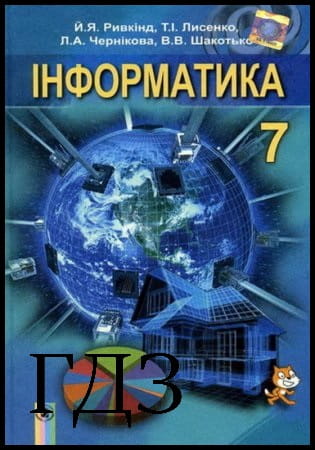

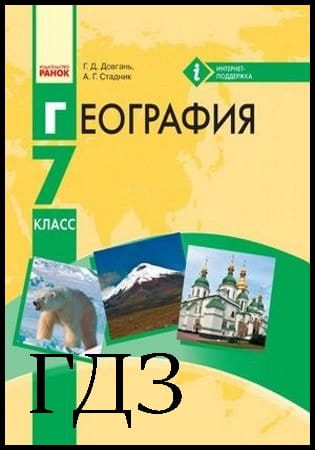
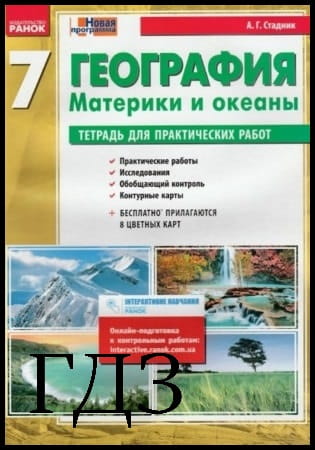
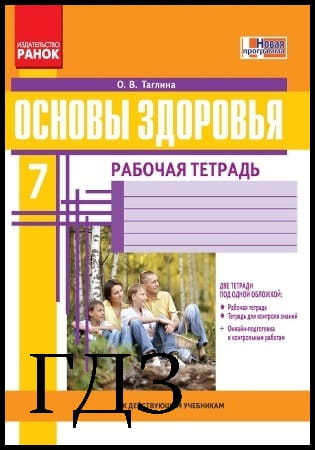
![ГДЗ Природознавство 5 клас. Підручник [Ярошенко О.Г., Бойко В.М.] 2018 ГДЗ Природознавство 5 клас. Підручник [Ярошенко О.Г., Бойко В.М.] 2018](/uploads/posts/2019-04/1555779316_5_p_y_u2018.jpg)
![ГДЗ Основи правознавства 9 клас. Підручник [Наровлянський О. Д.] 2017 ГДЗ Основи правознавства 9 клас. Підручник [Наровлянський О. Д.] 2017](/uploads/posts/2019-02/1550928122_9k_p_n_2017.jpg)
![ГДЗ Українська мова 8 клас. Підручник [Глазова О.П.] 2021 ГДЗ Українська мова 8 клас. Підручник [Глазова О.П.] 2021](/uploads/posts/2021-10/1633720388_8k_y_g_2021.jpg)
![ГДЗ Вступ до історії 5 клас. Підручник [Гісем О.В.] 2018 ГДЗ Вступ до історії 5 клас. Підручник [Гісем О.В.] 2018](/uploads/posts/2019-07/1564163269_5k_i_h_2018.jpg)